雖然現在手機拍照很方便,但很多年輕人還是喜歡用專業相機拍攝,因為手機拍的照片看起來暗淡無色,又太過普通。其實只要你學會後期處理,就能讓手機拍出專業級的效果哦。來看看筆者用“美圖秀秀”美化的手機自拍照吧,只用幾個特效疊加就把照片裡MM的迷人氣質凸顯出來了!
先看看對比圖:

圖1
靓麗的色彩加深了人物輪廓,讓五官更加立體,快來看看如何制作的吧:
1、在“美圖秀秀”軟件下打開待處理的照片,進入“美化”菜單下,選擇“基礎”特效分類,分別使用透明度為100%的“去霧”特效和透明度為100%的“暖化”特效進行特效疊加。

圖2
2、進入“美容”菜單,選擇“祛痘磨皮”功能,點擊“普通磨皮 ”,程度調節到“輕”,然後點擊確定。
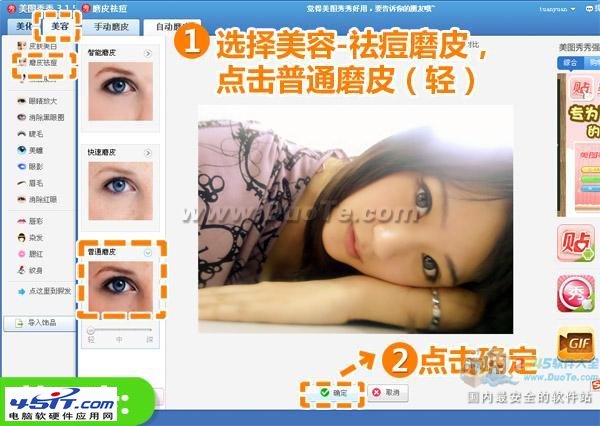
圖3
3、再返回進入“美化”菜單,選擇“影樓-阿寶色”特效,並將透明度調至25%。

圖4
4、最後選擇透明度為45% 的“影樓-經典HDR”特效,就大功告成啦!

圖5
只需利用鼠標一鍵選中特效即可對照片進行調色處理,是不是超快速超簡單?當然大家可以按照自己對色彩的理解,選擇不同的特效並調節適當透明度進行疊加,多多嘗試或許會打造更多不同FEEL的調色效果。喜歡自拍的朋友,趕緊來練習一下吧!